### **货架设置**
1、登录 **分店零售云后台** ——**分店资料**——**货架**,如下:
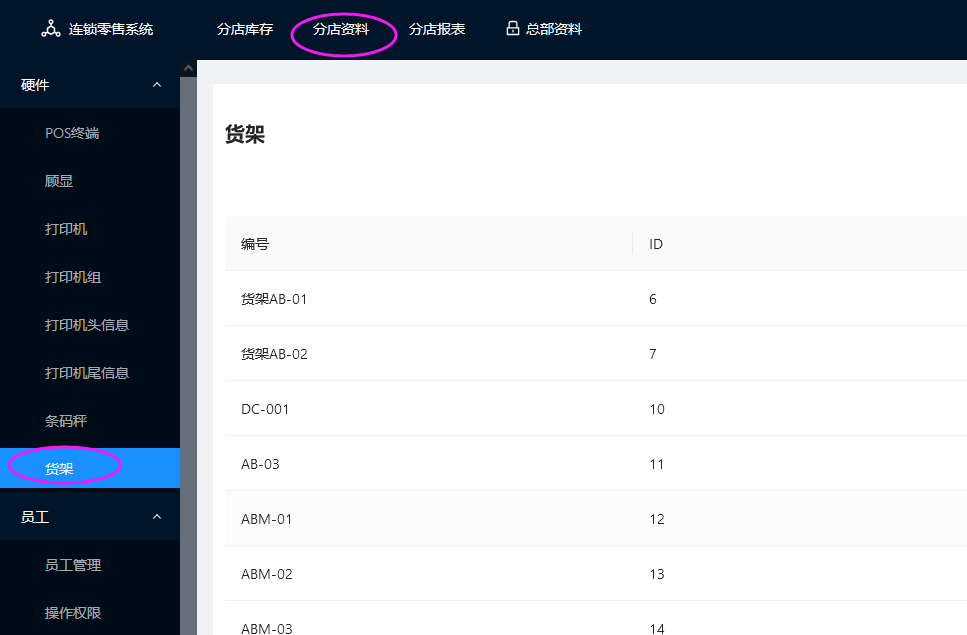
2、点击右边的 新增,根据需要,输入货架名称,保存,再次重复操作新增,新增不同的货架,如下:
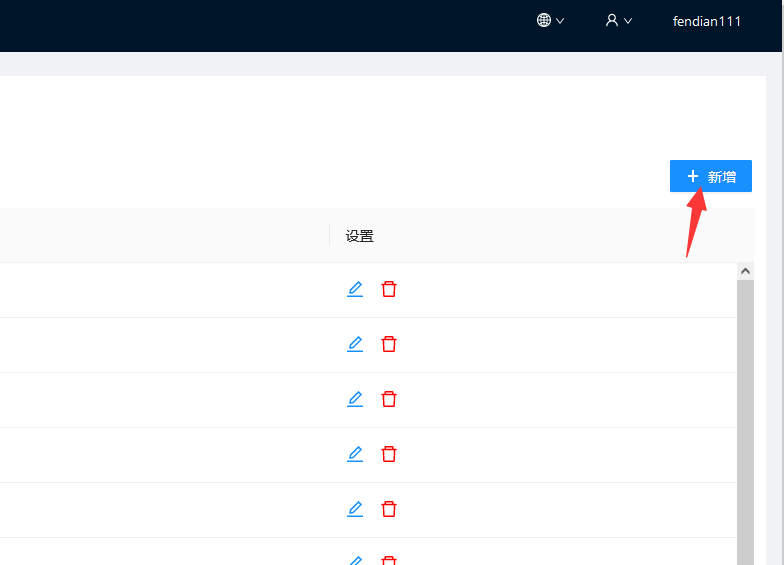

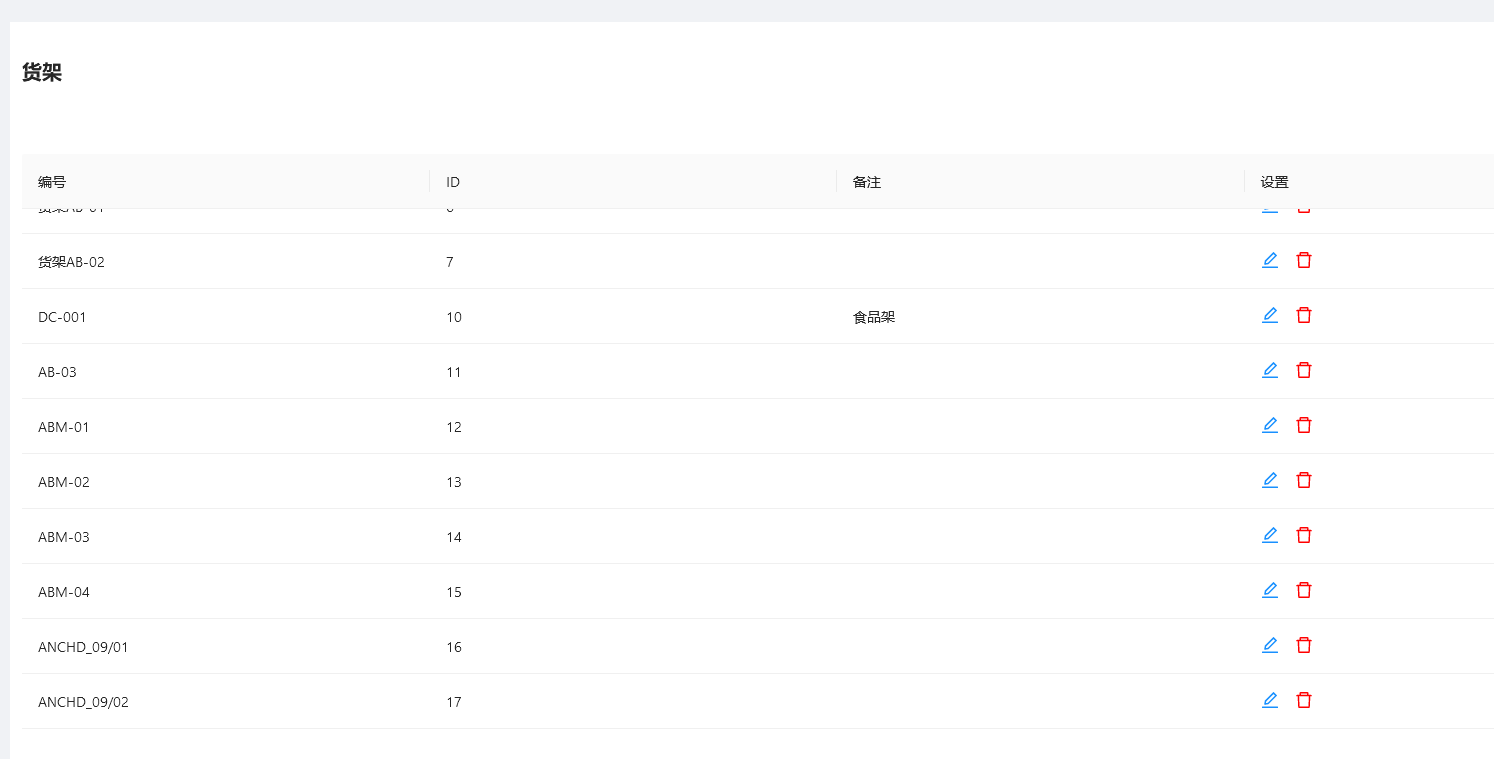
3、货架添加完成后,可登录到总部库存-商品页面,勾选商品后,点击 **批量分店设置** ,在启用对应的分店中,设置对应的货架,保存,发布,如下:
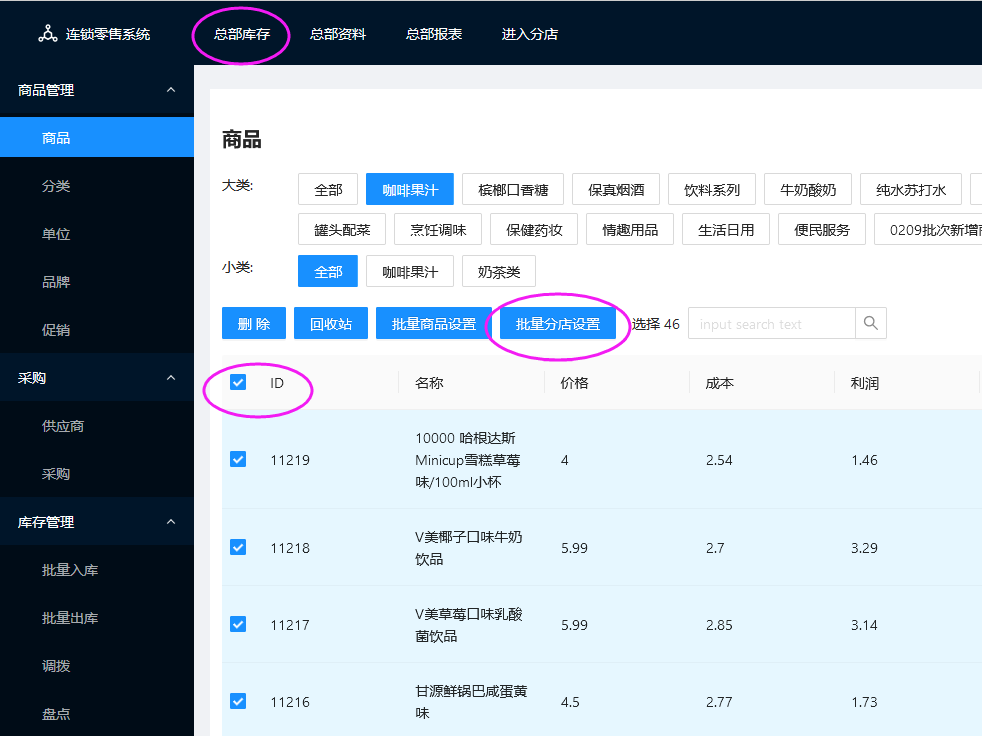
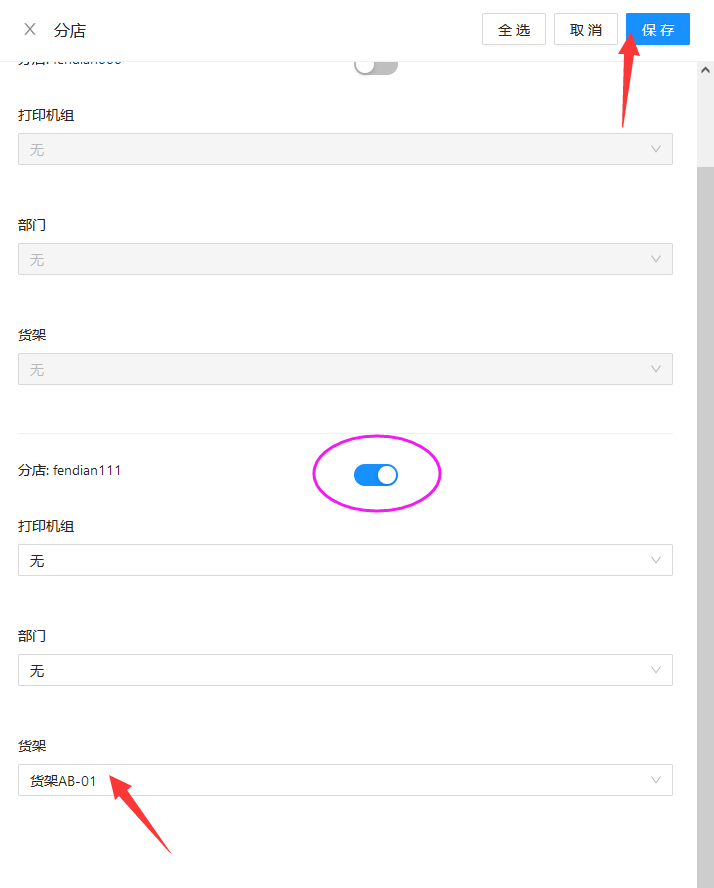
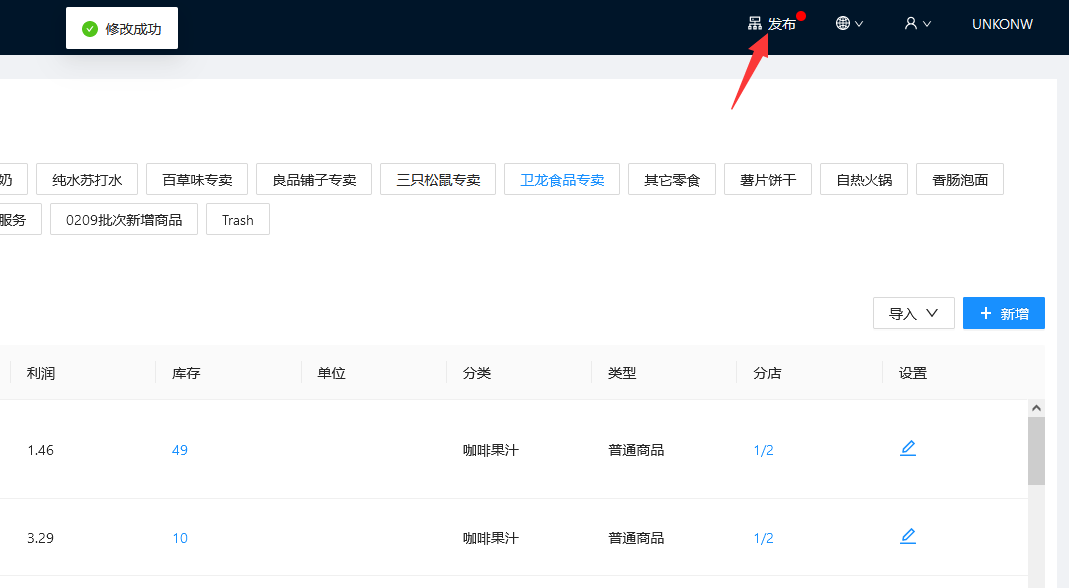
4、启用分店设置商品货架后,可登录到分店云端后台——分店库存——价签中,选择货架下载该货架的商品数据,如下:
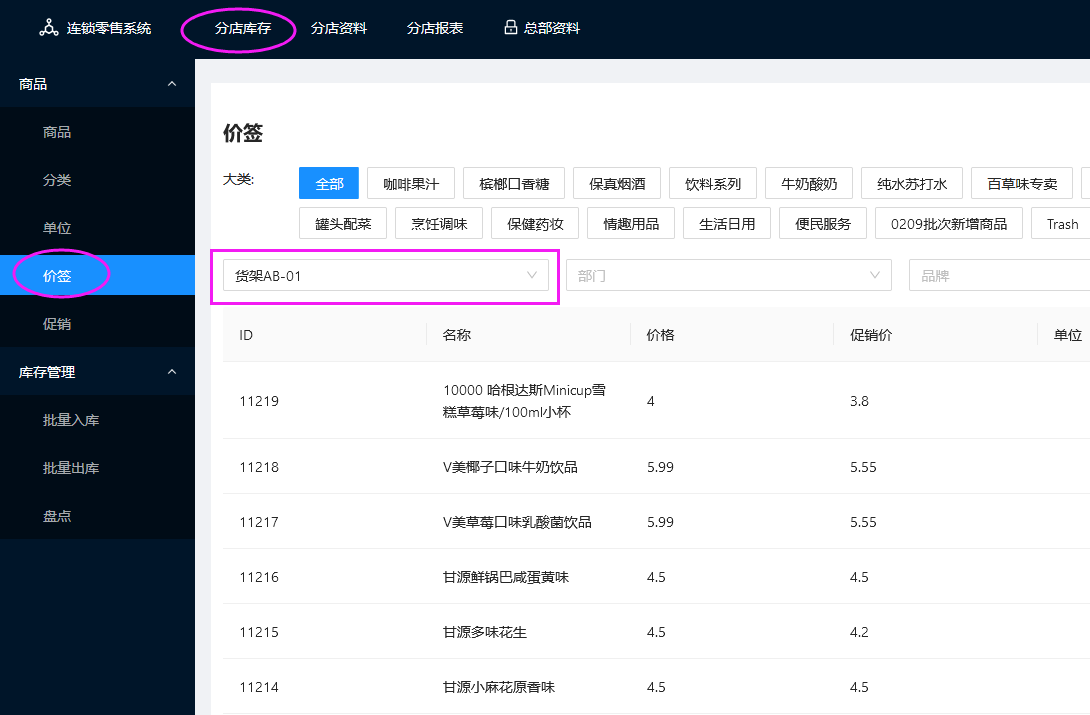
- 连锁零售系统-使用入门帮助
- 第一章:试用及注册连锁零售系统
- 1.试用连锁零售系统
- 2.注册及登录连锁零售系统
- 第二章:总店库存设置
- 1.商品管理
- 2.商品批量设置及设置分店
- 3.商品采购
- 4.商品库存管理
- 第三章:总店资料设置
- 1.支付方式设置
- 2.税率设置
- 3.折扣设置
- 4.服务费设置
- 5.主类别子类别报表设置
- 6.代金券支付设置
- 7.店铺基础信息设置
- 第四章:分店资料设置
- 1.POS终端设置
- 2.打印机设置
- 3.顾显设置
- 4.员工权限等级设置
- 5.添加员工
- 6.新增云端员工账号及登录
- 第五章:查看总分店报表
- 第六章:其他设置
- 1.促销设置
- 2.货架设置
- 3.如何进行分店盘点
- 4.如何打印商品价签
